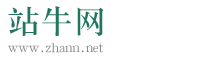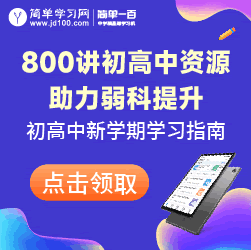巧用PHOTOSHOP制作证件照(新)解读
第一篇:巧用PHOTOSHOP制作证件照(新)解读
技师专业论文
职业:数字视频合成师 题目:巧用PHOTOSHOP制作证件照片
姓 名:身份证号:所在单位:申报等级:准考证号:培训单位:鉴定单位:完成日期:
谢爱玲
***148 衡南县职业中等专业学校
技师(国家职业资格二级)***05100008 北京理工大学
北京市第五十一职业技能鉴定所2024 年 4 月 15 日
[摘要]
我们生活中很多地方要用到证件照,掌握好证件照的制作是一劳永逸的。本文通过分析证件照在制作过程中易出现的两种问题,以及证件照修饰的原则,详细介绍了通过当前最主流、最专业的图片处理软件PHOTOSHOP,制作出很好效果的证件照的方法。
[关键词] PHOTOSHOP 制作 证件照
目 录
前 言...............................................................1
一、常见证件照制作出现的问题及分析..................................1
1、抠图不符合要求...............................................1
2、尺寸不符合要求...............................................1
二、证件照修饰原则..................................................1
三、证件照制作过程..................................................2
1、为证件照更换背景.............................................2
2、裁剪照片.....................................................6
3、新建5寸照片相纸.............................................6
四、结束语..........................................................6 参考文献:..........................................................7
巧用PHOTOSHOP制作证件照片
前 言
在日常生活当中,我们经常会用到证件照,但我们手头不一定有现成的照片,这时我们可通过PHOTOSHOP将不符合要求的照片进行处理,以达到我们的使用需求。由于证件照一般为15元一张,而普通的5寸照冲洗只要1元,证件照和5寸照的相纸大小是一样的,通过自己制作证件照,大大节省了成本。
现在流行很多种图像处理软件,如光影摩术手和美图秀秀等,它们操作简单,容易上手,是很多初学者的选择。但这些软件在处理一些颜色比较复杂的图片或所需照片质量要求较高的时候,往往显得力不从心,PHOTOSHOP作为一款当前最主流、最专业的图片处理软件,本文就结合自己的实践经验,以一寸8张一版证件照片为例,介绍一下使用PHOTOSHOP的一些简便的办法,让大家在证件照制作过程中既能轻松操作,又能达到很好的效果。
一、常见证件照制作出现的问题及分析
1、抠图不符合要求
在制作证件照时,经常需要更换背景,结婚照要求红色背景,而驾照和护照要求白色背景,还有的证件会要求蓝色背景,很多人制作的证件照换背景时抠图不干净,背景与轮廓过渡不自然。
2、尺寸不符合要求
很多人在设计制作证件照时,以一寸8张证件照为例,整张相片大小符合要求,设计成5寸相纸大小,复制了7个副本在5寸相纸上排列好,但是单个寸照大小不合要求。其实先定义图案再填充图案的方法,可以很快捷的实现排版,单个寸照大小也符合要求。
针对以上两种问题,本人结合自己的实践经验,以一寸8张一版证件照片为例,将证件照的制作过程与大家进行分享。
二、证件照修饰原则
1、证件照可调整图片的影调反差,校正色调偏色,可替换背景颜色,修补
背景或人物服装上的瑕疵,不允许修饰人物面部特征。
2、裁切原则:不同的证件照片有不同的尺寸要求,常用的有下列两种: 1寸证件照:2.6cm X 3.8cm; 2寸证件照:3.8cm X 5.1cm。
三、证件照制作过程
1、为证件照更换背景
我们拍的证件照背景一般与人物有明显的区别,那我们就利用这种思路来更换照片背景底色。下面就以将一张现成的红底照片,更换为蓝底照片为例,结合实践中常用的操作方法介绍如下:
方法
一、使用选区
(1)、打开一张现成的红底照片,选择红色背景,因为背景颜色和前景颜色反差较大,所以可以先使用魔术棒工具在红色背景上单击选择大部分红色区域;
(2)、使用魔术棒工具只能大致地选择这个红色区域,因此这时我们将选区模式改为添加到选区,然后使用其它选择工具如套索工具等继续选取红色区域,这时会将新的选区增加到原来的选区上;
(3)、因为头发和一些细致的部位不是很容易选择,因此我们在选取这部分区域时用“空格+CTRL+单击”将图像放大到一定程度,继续选择,这时将照片放得越大,选择的区域越精确,通过一系列的重复操作后可将红色背景区域选择出来;
(4)、这时同样使用“空格+ALT+单击”将照片恢复到原来尺寸,然后选择蓝色更换为前景色,按快捷键ALT+DEL,将前景色填充到选区,这时发现红色背景已改为了蓝色背景。为了使更换后的背景和前景的过渡更自然,我们在制作选区时可借助消除锯齿和羽化功能,使用选取工具的同时在公共栏中勾选“消除锯齿”,可使选区边缘变得较为平滑,选择消除羽化的作用是虚化选区的边缘,这样在制作合成效果的时候会得到较柔和的过渡,但是羽化最好是在将选区制作完以后再使用,这样操作的好处是很大的。
这种方法的优点是操作简单、容易理解,而它的缺点是如果要选取的主体轮廓较复杂,比如人物头部或一些细节部分不太规则,做出的效果就不是特别好,也就是做出的照片效果只能远观而不能近看。
方法
二、使用通道
利用选区虽然可以更换照片的背景颜色,但它在人物的细微部分不能做到特别完美,而使用通道可以将人物从背景中抠取出来,就是再小的头发丝部分也能抠取的相当完美。
通道抠图主要利用图像的色相差别或者明度差别,配合不同的方法给我们的图像建立选区。在通道中,图像都是一种灰度图像,只存在一种颜色(红、绿、蓝)的不同亮度,白色代表有,黑色代表无,因此如果我们想将图中某部分抠下来,就在通道里将这一部分调整为白色,我们还是打开一张现成的红底照片,进入通道面板,下面分别是三个通道示意图:
从这三个示意图我们发现,红色通道示意图中,图像与背景的色相差别最大,因此,我们将红色通道作为目标:
(1)、首先,为了不破坏原图,我们将红色通道进行复制;
(2)、为使人物与背景有更明显的区别,还可使用曲线命令将图的对比度调整,使图中白的部分更白,黑的部分更黑,对于这张照片只能稍稍调整一下,因为调整过多,脸部轮廓与背景对比度就会太差,然后得到下图二;
图二
图三
图四
(3)、在通道中,白色代表“有”,而我们要的这个人物大部分部位却是黑的,因此,我们选择“图像”→“调整” →“反相”(或直接按CTRL+I),得
到图三;
(4)、头发部位和衣服的大部分地方已经有了,可是脸部还有衣领地方还是黑的,也就是没有,因此,这时用橡皮工具将这些地方擦除,为了不出现大的误操作,我们将图放大到一定程度以利于操作,当然在擦除之前要将背景色改为白色,在擦除过程中要根据情况及时修改笔头的大小([、]可快速修改笔头大小)和移动图像(空格+鼠标移动),得到下面左图,为使得到的人物更清晰,我们将人物轮廓继续修改并且将背景部分用黑色橡皮擦除,通俗地说背景部分我们完全不要,然后得到图四;
(5)、选择“将通道作为选区载入”,当然还可设置羽化,将选区边缘虚化,在后面合成时能得到更佳的效果;
(6)、选择图层面板,我们就会看到这个人物已经被抠下来了,如下图:
原图
抠图
(7)、我们选择“拷贝”命令将已抠出的人物选区放到一个新的图层中或直接按快捷键CTRL+J,方便以后操作;
(8)、建立新层,用我们需要的蓝颜色填充这个新层,将这个新层移到人物图层下方,这样我们这个照片背景就被换掉了。
这种方法它的关键是要选择图的背景与前景色差距最大的通道为目标通道,目标选好以后,下面的操作就变得容易了。
方法
三、利用调整层
利用调整层也可以更换图像背景,调整层是将使用“曲线”、“色相/饱和度”等命令制作的效果单独放在一个层中,而不真正改变源图像,而调整层效果只对调整层下方的图层起作用,也就是如果对调整层的效果不满意,可将调整层删除或将它移到被调整的图层的下方。我们打开前面的那张红色照片,(1)、在图层面板下方创建新的调整层,选择“色相/饱和度”;
(2)、因为我们调整的是这张照片的红色背景,因此在“色相/饱和度”调整
框中选择编辑对象为“红色”;
(3)、修改“色相”、“饱和度”、“明度”滑块,可以看到图像的红色背景立即出现了很大变化,这时,我们同时也发现人物面部因为也偏向红色,在调整的时候出现很大的变化,先不要管它,继续调整背景颜色,直到背景颜色变到满意为止,单击“确定”,得到下图;
原图
调整后图
(4)、因为调整层是一个带蒙板的图层,所以这时我们可用黑色画笔在蒙板上进行涂抹照片的脸部,使原来脸部露出来,在这个过程中为了避免出错我们要将图片放大到一定程度,如果涂错了,还可用白色画笔进行补救,得到下图;
(5)、如果背景颜色还是不满意,我们可双击调整层缩览图,打开设置对话框进行重新调整,这样图片背景就修改完成了。
这是效率和质量都非常高一种方法,是一种对原图的无损修改,如果这个调整层不合适,将这个层删除就可恢复图的原样,而且也避免了前两种方法中的对主体大量的选择工作,但是它也有缺点,就是背景的颜色要靠我们的眼睛来判断,而且如果要将图换为白色或黑色背景时,改变“色相”滑块就不行了,只能将“饱和度”设为-100,“明度”设为-100为黑色,+100为白色,然后再往蒙板上进行涂抹修改,但是它的操作就不是太方便了。
因此,在修改照片底色的时候,应首先判断它适合哪种方法,哪种方法做出 的效果会更好,我们就选择这种方法来修改照片。
2、裁剪照片
在左侧工具栏内选择裁剪工具,然后在属性栏内分别填入宽度2.6厘米、高度3.8厘米和分辨率300像素/英寸,对上一步抠好的图进行裁剪。在相片边缘加0.2厘米的白边。单击菜单:图像/画布大小,将画布的宽设为3厘米,高设为4.2厘米,边缘用白色填充,然后单击菜单:编辑——定义图案。
3、新建5寸照片相纸
5寸照片尺寸宽12.7cm,高8.9cm或5*3.5寸,分辨率300像素/英寸。单击菜单:编辑——填充,选择图案,用刚定义的证件照图案填充。在工具栏内选择“矩形选框工具”,选择中间完整的8张照片,按Ctrl+J复制图层。点击背景图层,单击菜单:编辑——填充。此时选择白色,相片背景即被填充为白色。然后单击相片图层,用矩形选框工具再次选择8张相片后,点击工具栏内移动工具,将光标移动到矩形框内任何位置拖动8张相片至相纸中间位置,按Ctrl+D虚线消失,至此证件照的制作就完成了。
四、结束语
PHOTOSHOP是一个功能强大的图形处理软件,只要不断的探索和实践,即便其中很简单的知识也会让我们受益无穷。由于水平有限,在制作过程中还存在一些缺陷,我将在今后不断的学习和探索,努力提高自己的技术水平。
参考文献:
[1] 摒弃复杂,用PS轻松给证件照换背景http:// [2] 孙跃军.巧用Photoshop 制作证件照片[J].数字与微缩影像2024(4)[3] 梁莉菁.Photoshop轻松打造证件照[J].电脑知识与技术2024(4)
论文作者签名:
读书的好处
1、行万里路,读万卷书。
2、书山有路勤为径,学海无涯苦作舟。
3、读书破万卷,下笔如有神。
4、我所学到的任何有价值的知识都是由自学中得来的。——达尔文
5、少壮不努力,老大徒悲伤。
6、黑发不知勤学早,白首方悔读书迟。——颜真卿
7、宝剑锋从磨砺出,梅花香自苦寒来。
8、读书要三到:心到、眼到、口到
9、玉不琢、不成器,人不学、不知义。
10、一日无书,百事荒废。——陈寿
11、书是人类进步的阶梯。
12、一日不读口生,一日不写手生。
13、我扑在书上,就像饥饿的人扑在面包上。——高尔基
14、书到用时方恨少、事非经过不知难。——陆游
15、读一本好书,就如同和一个高尚的人在交谈——歌德
16、读一切好书,就是和许多高尚的人谈话。——笛卡儿
17、学习永远不晚。——高尔基
18、少而好学,如日出之阳;壮而好学,如日中之光;志而好学,如炳烛之光。——刘向
19、学而不思则惘,思而不学则殆。——孔子
20、读书给人以快乐、给人以光彩、给人以才干。——培根
第二篇:制作证件照
用photoshop制作证件照
一、裁切一步到位:
在制作证件照时,有的人喜欢先裁剪,然后再调整大小,其实完全可以一步到位。方法如下:
打开素材图片,在工具面板中选择裁切工具,然后在裁剪属性面板中将宽度设成2.5CM,高度设成3.5CM(这是小二寸照片的尺寸),分辨率设成300像素/英寸,然后在照片上直接拉出你要裁剪的范围进行裁切即可得到小二寸照片。
二、背景要过渡自然:
到换背景,许多人由于使用PHOTOSHOP的技术不好,换过的背景有明显的边缘。下面就教你一个简单的方法,让你做到很自然的过渡。用磁性套索工具将人头选取后,按快捷键“CTRL+SHIFT+I”(反选),接着按“CTRL+ALT+D”组合键将羽化值设成“1”,填充红色(也有的证件照要求为蓝色)。现在可以看到有的边缘部分留有一些较生硬的残边,现在可以用画笔工具,将前景色调成红色,选择一个柔和的笔头小心涂抹,即可做到很自然的过渡
二、科学的留边方法:
一般证件照都需要留有一定的白边。主要是方便后期的裁剪。有的人喜欢用裁剪工具靠感觉来留边,这样很不科学,科学的方法应该这样:先将背景色调成白色,点选图像菜单下的画布大小,将画布大小设成3CM*5CM,然后点击“确定”结束设置,这样均匀的白边效果也就出来了
四、奇妙的拼版技术:
点选菜单“编辑-定义图案”,将做好的证件照图案定义。然后新建宽度为1
5.2CM、高度为10.2、分辨率为300像素/英寸的白色文档。执行图像菜单下的填充,单击“SHIFT+F5”组合键,选择刚才定义的图案,在文档中点击,看最后效果,哪里用得着一张一张去手动拼版呀。把做好的照片文件拿到洗印部洗出整版照片,然后再裁开就可以了,既经济又实惠。
证件照按照尺寸来定义,主要有:一寸、小两寸、两寸三种,其中一寸和两寸主要用于各种毕业证书、简历等,小两寸主要用于护照。附一:证件照的尺寸规格和像素要求 证件照规格 实际尺寸 要求像素一寸 2.5*3.5cm加边3*5新建的6寸照片宽15.2高10.2
小两寸 3.3*4.8cm加边3.8*5.1新建的6寸照片宽15.2高10.2
两寸 3.5*5.2cm加边5*7.3新建的6寸照片宽10.2 高15.2(反过来)六寸15.2*10.2
五寸 12.7*8.9
希望以上教程对你有用!
第三篇:如何制作证件照
如何制作证件照
不同的证件照有一同的尺寸要求,大致有以下几种:
1寸证件照:2.6厘米*3.5厘米
2寸证件照:3.7*5厘米
这里以2寸为例说一下流程
1裁切工具:宽3.7厘米高5厘米,分辩率300像素/英寸(在上面的选项栏中填写)
2使用裁切工具,裁切框要与人物居中对齐,裁切框的中心点大致与人物的“人中”对齐,回车。
3选“图像”/“画布大小”宽高特各加0.4毫米,定位居中,背景色白色,点击好。
4把扩展了画布尺寸的图像定义到图案库中去。
5在7寸照片中制作8幅2寸证件照
6新建宽17.8厘米,高12.7厘米分辩率300像素/英寸
7编辑-填充,用刚才定义的图案填充
8用选矿工具选出8个完整的相片后CTRl+j把这8个相片复制为一个新层之后在背景层中填充白色。
9拼合图层-出片
如何更换证件照背景颜色?
先打开自己的照片,选择 滤镜-抽出,把人物圈出来,然后确定,慢慢的用橡皮或钢笔修好打开背景图,选择移动工具,把你刚抠好的图拖到背景上面
合并图层
第四篇:PS制作证件照
ps制作证件照
目前在办理各种证件时,都需要1,2寸的证件照,大家往往要到照相馆去做,价格贵还费时。大家手里拥有的数码相机越来越多,我们可以运用各种软件自己做,自己做不用再忍受高昂的价格,快速低廉,下面介绍ps制作证件照。
1.机器应使用300万象素以上的,虽证件照尺寸较小,身份证要求358*441的像素,不到16万,高像素可有效控制燥点的产生,为以后裁剪留下空间。
2.拍照时应采取竖拍,较长的焦距,一般的相机应采用三倍变焦,数码单反应选择85-105的焦段。背景应选用无杂色的,红布,或着白墙壁,便于以后处理。
3.证件照的规格
证件照规格
相片尺寸
1寸
2.54厘米*3.81厘米
小二寸
3.3*4.8
2寸
3.81*5.08
五寸
8.89*12.7
4首先对照片进行裁切,打开ps,选裁切工具,在对话框中输入尺寸,宽2.54,长3.81(厘米),你也可以选其他单位,分辨率为300,颜色模式为rgb,背景为白色。开始裁切,注意要均匀,保持比例,裁好按enter键即可,2寸照也如此裁切。
5如果是彩色照,背景一般为红色,如果是红布的话,就不用管,如不是先要把它转化为红色。单击图层面板的背景层,弹出新图层对话框,选确定。选摩棒工具,容差设为30,单击背景色,ctrl+del删去背景色,然后新建一图层,把它放在原有图层下边,设置前景色为红色(r:255 g:0b:0),ctrl+del填充前景色,然后合并图层,就变成红色拉。如做黑白或护照,背景为白色。当然啦你可把背景作你喜欢的颜色。6新建一图形文件,大小为12.7*8.9(5寸),白色背景,分辨率300.7将一寸照片用移动工具向五寸上拉,连拉8次,生成8个图层,调整照片的位置,即可。我这法省事,也可在一寸照片上选择ctrl+a,ctrl+c复制图像,然后再五寸上选择ctrl+v粘贴,连八次。
8五寸上可排八张一寸,六寸可排十张
9光影魔术手,turbo photo也可制作,相对简单些
说些照片的事,照片做好啦,拿去扩。一般的图片社还没事,有的图片社已看到会要多加钱的,坏的行规。一般量大,数码三毛一张是没事的。大家动手试一下,下次自己制作证件照。
怎样用photoshop CS制作一寸照片
1寸的是3.5x2.3cm
2寸的是5x3.5cm
我们用一寸相片做例子
首先新建一个3.5X2.3厘米的文件分辨率300像素每英寸。然后将人像拖到该文件中用移动工具(在英文输入法状态下按键盘上的v键。之后点住人像拖到新建的画布中并调整好位置及大小)。ctrl+t变换到合适大小(这个小是调整好大小的,注意:人像不能变形,你在放大缩小时按住键盘上的shift键,保持住人像的比例)。调整好人像颜色用ctrl+m出来一个曲线调板,你点斜线的中间,往上调或往下调,看看图像亮了就好了。如果图像偏色就点通道中的颜色。你搞几下就能明白曲线工具的原理了)。主要用眼看,注意不能太暗了。人像要求一般比较亮丽一点。。OK调整人像差不多了,就按一下键盘上的c键(在英文输入法状态下)从左上角拉一个框一下到右下角。然后按回车。。
然后新建一个a4纸大小的文件:21X29.7厘米分辩率300像素每英寸。然后将那个做好的人像拖过来。然后点视图--新建辅助线--数值为2厘米。然后再新建一个辅助线点横线选项数值也为2厘米。然后把人像拖到两条辅助线相交的右下角。然后按键盘上的alt键不松按住鼠标向右拖,就会变成两张人像。。然后放大一下画布。ctrl+空格 放大后调整好两张人像的距离。然后再按alt+鼠标拖动,复制出第三个人像。并调好位置。按住空格键时是拖动画布。如果想缩小画布就按ctrl+alt+空格加鼠标点击。。同样你复制出多个人像进行排列打印。。如果想放多个人像,就新建一个一相片大小的文件,然后将人物放到里面。再拖到这个a4纸里。。全部调整好后就打印吧。。
如果有说的不详之处请谅解。。
技术指导QQ:489498016
怎样用PS制作8张一寸照片
1.打开您的PS软件.(我用的是9.0)
2.首先打开您需要的照片,点击裁剪工具,属性栏宽和高分别填入2.5厘米和
3.5厘米,一定是厘米。分辨率300 像素/英寸。
3.用鼠标左键在相片上拖出您需要的部分,在拖出的相片部位鼠标双击就裁切出您需要的部分了。
4.如果需要在相片上加上白边,把背景色设为白色。点菜单栏的图像—画布大小,把下面定位选择中间,把新建大小的高和宽分别加大2厘米,画布扩展颜色为背景色。确定。如果相片不需要加白边儿,就不用做这一步了。
5.编辑—定义图案,给图案起上一个名字—确定。
6.新建画布宽度设置为单张相片2.7厘米乘以4张的宽度,高设置为单张3.7厘米乘以2的高度,分辨率300 背景内容白色的画布,确定。
7.菜单栏点编辑—填充—内容使用选择图案,混合模式正常 不透明度100% 点击定义图案的小三角,找到我们刚才定义的相片图案点确定,就会自动生成8张一寸带白边儿的照片了。
8.文件—储存为Web所用格式,点存储,给文件起上一个名字保存确定就可以了。
下面就是制作的一个样本,虽然看起来比较大,但是它的尺寸就是一寸照片的尺寸。我自己剪切的比较大,您也可以剪切头部,只要剪切的尺寸大小合适就可以 照片规格:
照片规格(英寸)(厘米)(像素)数码相机类型
1寸 2.5*3.5cm 413*295************************************* 身份证大头照 3.3*2.2 390*260
2寸 3.5*5.3cm 626*413
小2寸(护照)4.8*3.3cm 567*390寸 5x3.5 12.7*8.9 1200x840以上 100万像素(一般照片大小)寸 6x4 15.2*10.2 1440x960以上 130万像素
7寸 7x5 17.8*12.7 1680x1200以上 200万像素
8寸 8x6 20.3*15.2 1920x1440以上 300万像素
10寸 10x8 25.4*20.3 2400x1920以上 400万像素
12寸 12x10 30.5*20.3 2500x2000以上 500万像素
15寸 15x10 38.1*25.4 3000x2000 600万像素
第五篇:如何用ps制作证件照解读
如何用ps制作证件照
如何用ps制作证件照
要做证件照,首先要了解证件照的尺寸,下面列出我们常见照片的尺寸:
1英寸=25mm×35mm
2英寸=35mm×49mm 3英寸=35mm×52mm 港澳通行证=33mm×48mm 赴美签证=50mm×50mm 日本签证=45mm×45mm 大二寸=35mm×45mm 护照=33mm×48mm 毕业生照=33mm×48mm 身份证=22mm×32mm 驾照证照=(22mm×32mm)车照=60mm×91mm 结婚证照(40mm×60mm)
在PHOTOSHOP中把一张普通的照片变成一张证件照,看似简单,这里有许多诀窍,如背景处理、光照设置、排版布局下面我们就学习一下如何用PS制作证件照片。
一、裁切一步到位
在制作证件照时,有的人喜欢先裁剪,然后再调整大小,其实完全可以一步到位。方法如下:
打开素材图片,在工具面板中选择裁切工具,然后在裁剪属性面板中将宽度设成2.5CM,高度设成3.5CM,分辨率设成上直接拉出你要裁剪的范围(如下图)。最后双击裁剪区域即可。
二、背景的自然过渡
到换背景,许多人由于使用PHOTOSHOP的技术不好,换过的背景有明显的边缘。下面就教你一个简单的方法,让你做工具将人头选取后,按快捷键“CTRL+SHIFT+I”(反选),接着按“CTRL+ALT+D”组合键将羽化值设成“1”,填充红色(现在可以看到有的边缘部分留有一些较生硬的残边,现在可以用画笔工具,将前景色调成红色,选择一个柔和的笔头小心涂下图)。
三、给面部来点灯光
一般处理证件照都要调整亮度,这里我们使用光照滤镜比直接调整亮度效果要好得多。点选菜单“滤镜-渲染-光照选择右上方点光。相关参数设置如图所示。
四、科学的留边方法
一般证件照都需要留有一定的白边。主要是方便后期的裁剪。有的人喜欢用裁剪工具靠感觉来留边,这样很不科学,景色调成白色,点选图像菜单下的画布大小,将画布大小设成3.2CM*4.3CM,然后点击“确定”结束设置,这样均匀的白边
五、奇妙的拼版技术
点选菜单“编辑-定义图案”,将做好的证件照图案定义。然后新建宽度为12.7CM、高度为8.9、分辨率为300像素单下的填充,单击“SHIFT+F5”组合键,选择刚才定义的图案,在文档中点击,看最后效果(如下图),哪里用得着一张一
这篇文章给我们的知识点是:1英寸=2.54CM,我们实际做照片时将1寸照片尺寸设成2.5×3.5CM,2寸照片设成3.5寸的,规格是12.7×8.9CM。还有一点就是最好选择高清晰度的图片。
首先我们介绍3R照片上排1英寸证件照:
Photoshop中打开一幅已裁剪好的1英寸证件照,尺寸规格:2.2cmX3.2cm,分辨率为320像素/英寸,如图1:
图1
为证件照设置白边:执行“图像>画布大小 ”的命令(老版本的快捷键为“Alt+I+S”,CS3为“Ctrl+Alt+C”),画布大2:
图2
打开调色板菜单里面的动作面板:执行“窗口>动作”(快捷键为“Alt+F9”),单击最下面一排的“创建新动作”按钮作对话框”,在“名称”栏里可以输入标题:“3R排版1英寸”,在功能键栏内单击,选择“F2”(可随意选,但有些功能选),最好再勾选右边的“Shift”小方框,点击“记录”,如图3:
图3
再设置画布大小(同上,老版本的快捷键为“Alt+I+S”,CS3为“Ctrl+Alt+C”)尺寸:宽12.5cm,高8.0cm,原证件照定位左上角,为了精确,在标尺上横向拉出2.5cm、5.0cm、7.5cm、10.0cm的参考线,纵向拉出4.0cm的参考线,如图4:
图4
在工具面板上点击矩形选框工具(在不是文字输入状态下,快捷键为“M”),框选画布左上角图像,如图5:
图5
在工具面板上点击移动工具(在不是文字输入状态下,快捷键为“V”),左手按着“Alt”键不放,用鼠标点着选区内的图像拖移。右手送开“Alt”键,再重新按着不放,再用鼠标点着选区内的图像拖移,直到复制完为止(复制的过程要好好看,可不能出错啊),如图6:
图6
取消选区(“Ctrl+D”),再设置画布大小(同上,老版本的快捷键为“Alt+I+S”,CS3为“Ctrl+”)尺寸:宽12.7cm,高8.9cm(标准3R照片的尺寸),定位中心。如图7:
图7
点击动作面板最下面一排(在左边第一个)的“停止播放”按钮,此时,在它右边的“记录”按钮由红色变为灰色,如图8:
图8
到这里,所有的设置全部完成了。你可以试一试啦:重新调出一幅1英寸的证件照,按(我们上面自己设置的)快捷键“Shift+F2”,排版一步到位,够爽的吧!
只要你的电脑不恢复,系统不出问题,这个快捷键就永远有效(在我们上面动作的记录过程中,不能出错,不能有多余的操作步骤)。证件照的数量无论是多是少,快捷键一按,顷刻完成。
同样道理,如果你有台6色的4A家用喷墨打印机,也可以设置快捷键。还是以1英寸证件照为例:
从开始到弹出“新动作对话框”的几个步骤同上,在“名称”栏里可以输入标题:“4A打印排版1英寸”,在功能键栏内单击,这里选择“F3”,再勾选右边的“Shift”小方框,点击“记录”。再设置画布大小,尺寸:宽20cm,高3.5cm,原证件照定位左边,为了精确,在标尺上横向拉出 2.5cm、5.0cm、7.5cm、10.0cm的参考线,如图9:
图9
下面的步骤就不用再教了,复制好全部图像(一排一共能排8个1英寸证件照),再设置画布大小:尺寸:宽21cm,高29.7cm(标准A4相纸的尺寸),图像定位最上一排,如图10:
图10
关闭动作记录按钮,大功告成,接下来的就是调一幅1英寸证件照试一试啦。
驾驶证标准照规格
《 中华人民共和国道路交通安全法》申请机动车驾驶证人员的相片标准
相片应为,持证者本人近期免冠1寸相片。
1.白色背景的彩色正面相片,校正视力者须戴眼镜。
2.其规格为32mm×22mm 人头部约占相片长度的三分之二。身份证标准照规格
《居民身份证》(第二代)照片标准
照片标准为〔公安部制定《居民身份证》制证用数字相片技术标准(GA461-2024)〕:
1、照片规格:358像素(宽)×441像素(高),分辨率350dpi,照片尺寸为32mm×26mm;
2、颜色模式:24位RGB真彩色。
3、要求: 公民本人近期正面免冠彩色头像, 头部占照片尺寸的2/3,不着制式服装或白色上衣,常戴眼镜的居民应配戴眼镜,白色背景无边框,人像清晰,层次丰富,神态自然,无明显畸变。
4、人像在相片矩形框内水平居中,脸部宽207像素±14像素,头顶发迹距相片上边沿7像素~21像素,眼睛所在位置距相片下边沿的距离不小于207像素,当头顶发迹距相片上边沿距离与眼睛所在位置距相片下边沿的距离不能同时满足上述要求的情况下,应优先保证眼睛所在位置距相片下边沿的距离不小于207像素,特殊情况下可部分切除耸立过高的头发。
护照标准照规格
《中华人民共和国普通护照》(新版)
今年7月17日起,公安局出入境管理部门将开始受理、签发新版《中华人民共和国普通护照》,这也也是我国建国以来使用的第13版护照。
1.着白色服装的请用淡蓝色背景颜色,着其他颜色服装的最好使用白色背景。
2.人像要清晰、层次丰富、神态自然。
3.公职人员不着制式服装,儿童不系红领巾。
4.尺寸为48毫米×33毫米,头部宽度21至24毫米,头部长度28至33毫米。签证标准照规格
非移民签证申请照片要求
每一份申请都需附申请人正面,无边框的,拍摄于最近六个月的照片一张。“正面”是指申请人拍照时需要正对照相机,眼光不能向下看或斜视,脸部需占整张照片的50%。虽然由于发型的不同,很难严格地定义“脸部”,总体上说,是指申请人的头部,包括脸和头发;上下从头顶到下巴;左右至两边发际,如露出耳朵则更佳。关键的要求是从照片可以清晰地辨别申请人。
照片的尺寸为2x2英寸(大约为50毫米x50毫米正方形),头像居于正中。头部(从 头顶至下巴底)在1英寸至1 3/8英寸之间(即25毫米至35毫米),眼睛到照片底部的 距离为1 1/8 英寸至1 3/8英寸。(即28毫米至35毫米)。可以是白色或浅色背景的 彩色或黑白照片,照片无边框,需被订在或粘贴在护照或非移民签证申请表格上。如照片是被装订的,钉子必须尽量远离申请人脸部。照片背景如有花纹或图案或呈深色将不被接受。编辑本段尺寸一览
1英寸证件照尺寸: 25mm×35mm 在5寸相纸(12.7X8.9厘米)中排8张
2英寸证件照尺寸: 35mm×49mm 在5寸相纸(12.7X8.9厘米)中排4张
3英寸证件照尺寸: 35mm×52mm
港澳通行证证件照尺寸: 33mm×48mm
赴美签证证件照尺寸: 50mm×50mm
日本签证证件照尺寸: 45mm×45mm
大二寸证件照尺寸: 35mm×45mm
护照证件照尺寸: 33mm×48mm
毕业生证件照尺寸: 33mm×48mm
身份证证件照尺寸: 22mm×32mm
驾照证件照尺寸: 21mm×26mm
车照证件照尺寸: 60mm×91mm
读书的好处
1、行万里路,读万卷书。
2、书山有路勤为径,学海无涯苦作舟。
3、读书破万卷,下笔如有神。
4、我所学到的任何有价值的知识都是由自学中得来的。——达尔文
5、少壮不努力,老大徒悲伤。
6、黑发不知勤学早,白首方悔读书迟。——颜真卿
7、宝剑锋从磨砺出,梅花香自苦寒来。
8、读书要三到:心到、眼到、口到
9、玉不琢、不成器,人不学、不知义。
10、一日无书,百事荒废。——陈寿
11、书是人类进步的阶梯。
12、一日不读口生,一日不写手生。
13、我扑在书上,就像饥饿的人扑在面包上。——高尔基
14、书到用时方恨少、事非经过不知难。——陆游
15、读一本好书,就如同和一个高尚的人在交谈——歌德
16、读一切好书,就是和许多高尚的人谈话。——笛卡儿
17、学习永远不晚。——高尔基
18、少而好学,如日出之阳;壮而好学,如日中之光;志而好学,如炳烛之光。——刘向
19、学而不思则惘,思而不学则殆。——孔子
20、读书给人以快乐、给人以光彩、给人以才干。——培根
推荐阅读:
巧用PHOTOSHOP制作证件照(新)解读
互联网教育:玩法与困境
煤管科
幼儿园大班毕业献词
淮安市猪肉制品市场调查报告__仲伟钊
相关文章:
- [ 八号文库 ]巧用PHOTOSHOP制作证件照(新)解读
- [ 八号文库 ]我国对晚育者的奖励产假
- [ 八号文库 ]2024年度人口与计划生育工作工作总结
- [ 八号文库 ]感恩父母心的演讲稿(9篇)
- [ 八号文库 ]我的拿手好戏部编版六年级上册单元作文600字[范文大全]
- [ 八号文库 ]读书的心得体会作文300字(8篇)
- [ 八号文库 ]最新讲规矩守纪律知敬畏守底线发言稿(9篇)
- [ 八号文库 ]疫情停课不停学的心得体会(8篇)
- [ 八号文库 ]2024年体育教学心得体会300字(18篇)
- [ 八号文库 ]2024年《开学第一课》心得体会600字
- [ 八号文库 ]2024年外科医生个人的工作总结范文
- [ 八号文库 ]2024年世界读书日征稿启事(七篇)
- [ 八号文库 ]大学生感恩父母演讲稿3分钟(23篇)
- [ 八号文库 ]中学生五一劳动节演讲稿三分钟 五一劳动节演讲稿高中(十四篇)
- [ 八号文库 ]保护动物演讲稿200字 保护动物演讲稿600字(十五篇)
- [ 八号文库 ]房屋拆迁合同如何写 房屋拆迁合同协议书(十四篇)
- [ 八号文库 ]2024年公务员转正自我鉴定50字 公务员转正自我鉴定300字(23篇)
- [ 八号文库 ]最新初中生自我鉴定600字(5篇)
- [ 八号文库 ]运动会主持人开幕词(十八篇)
- [ 八号文库 ]全区人口和计生工作会议讲话